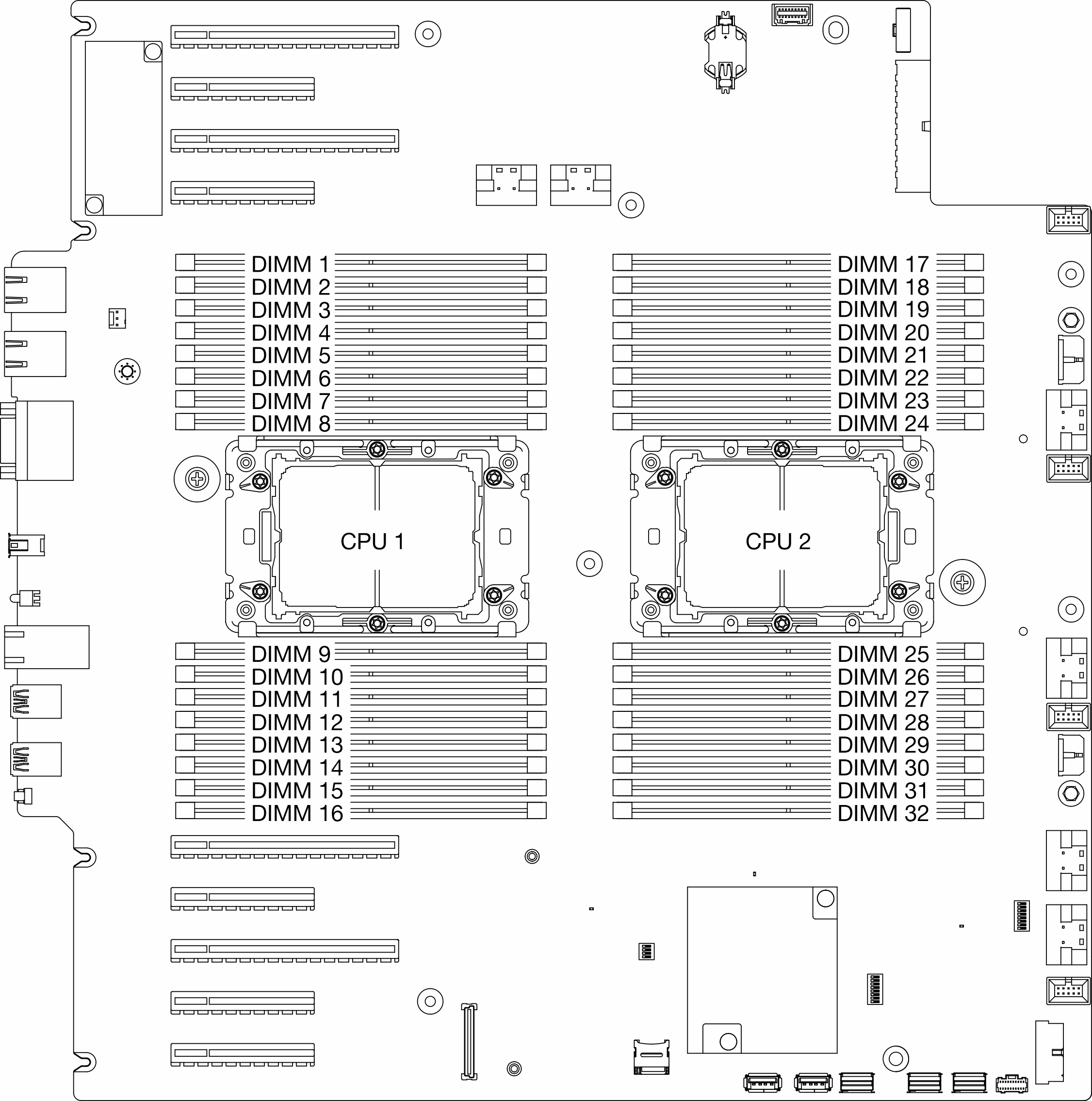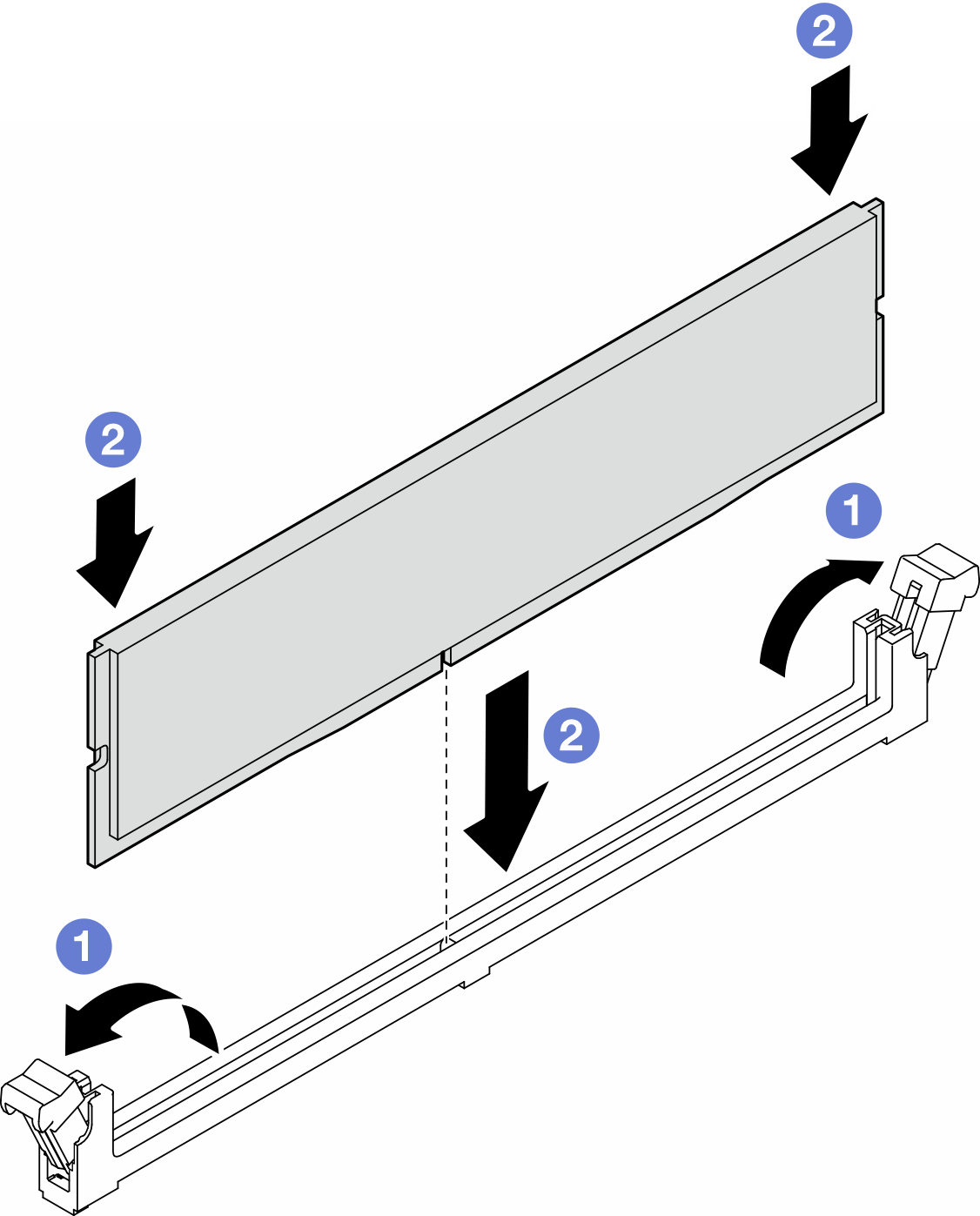ติดตั้งโมดูลหน่วยความจำ
ทำตามคำแนะนำในส่วนนี้เพื่อติดตั้งโมดูลหน่วยความจำ
เกี่ยวกับงานนี้
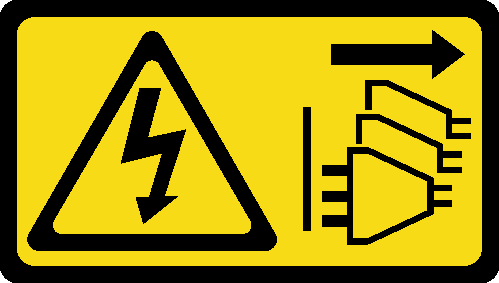
อ่าน คู่มือการติดตั้ง และ รายการตรวจสอบความปลอดภัย เพื่อให้แน่ใจว่าคุณจะทำงานได้อย่างปลอดภัย
ตรวจสอบให้แน่ใจว่าได้ถอดหรือติดตั้งโมดูลหน่วยความจํา 20 วินาทีหลังจากถอดสายไฟออกจากระบบแล้ว วิธีนี้ช่วยให้ระบบสามารถคายประจุไฟฟ้าได้จดหมดและเป็นวิธีที่ปลอดภัยในการจัดการกับโมดูลหน่วยความจำ
ตรวจสอบให้แน่ใจว่าได้ใช้การกำหนดค่าที่รองรับซึ่งระบุอยู่ใน กฎและลำดับการติดตั้งโมดูลหน่วยความจำ
- โมดูลหน่วยความจำไวต่อการคายประจุไฟฟ้าสถิต และต้องดูแลจัดการเป็นพิเศษ โปรดดูคำแนะนำมาตรฐานสำหรับ การใช้งานอุปกรณ์ที่ไวต่อไฟฟ้าสถิต:
สวมใส่สายรัดป้องกันการคายประจุไฟฟ้าสถิตทุกครั้งเมื่อต้องถอดหรือติดตั้งโมดูลหน่วยความจำ ถุงมือป้องกันการคายประจุไฟฟ้าสถิตก็ใช้ได้เช่นกัน
อย่าถือโมดูลหน่วยความจำสองชิ้นหรือมากกว่าในขณะเดียวกันเพื่อไม่ให้สัมผัสกัน อย่าวางโมดูลหน่วยความจำซ้อนกันโดยตรงในการจัดเก็บ
อย่าสัมผัสขั้วต่อหน่วยความจำสีทอง และอย่าให้บริเวณพื้นผิวนี้สัมผัสถูกด้านนอกของกรอบขั้วต่อโมดูลหน่วยความจำ
หยิบจับโมดูลหน่วยความจำด้วยความระมัดระวัง อย่าบิด งอ หรือทำโมดูลหน่วยความจำตก
อย่าใช้เครื่องมือโลหะใดๆ (เช่น จิ๊กหรือคีบหนีบ) เพื่อจับโมดูลหน่วยความจำเนื่องจากโลหะแข็งอาจทำให้โมดูลหน่วยความจำเสียหายได้
อย่าเสียบโมดูลหน่วยความจำขณะที่ถือแพคเกจหรือส่วนประกอบ เพราะอาจทำให้แพคเกจแตกร้าวหรือหลุดออกจากส่วนประกอบจากแรงเสียบ
ถอดหรือติดตั้งโมดูลหน่วยความจำสำหรับโปรเซสเซอร์ครั้งละหนึ่งตัวเท่านั้น
ก่อนติดตั้ง 24 Gb DRAM RDIMM ลงในระบบที่มีโปรเซสเซอร์ Intel Xeon Gen 4 ตรวจสอบให้แน่ใจว่าได้อัปเดตเฟิร์มแวร์ UEFI เป็นเวอร์ชันล่าสุดก่อน แล้วจึงถอด 16 Gb DRAM RDIMM ที่มีอยู่ทั้งหมดออก
ไปที่ เว็บไซต์ดาวน์โหลดไดรเวอร์และซอฟต์แวร์สำหรับ ThinkSystem ST650 V3 เพื่อดูข้อมูลการอัปเดตเฟิร์มแวร์และไดรเวอร์ล่าสุดของเซิร์ฟเวอร์คุณ
ไปที่ อัปเดตเฟิร์มแวร์ สำหรับข้อมูลเพิ่มเติมเกี่ยวกับเครื่องมืออัปเดตเฟิร์มแวร์
ขั้นตอน
ตรวจสอบให้แน่ใจว่าได้ถอดหรือติดตั้งโมดูลหน่วยความจํา 20 วินาทีหลังจากถอดสายไฟออกจากระบบแล้ว วิธีนี้ช่วยให้ระบบสามารถคายประจุไฟฟ้าได้จดหมดและเป็นวิธีที่ปลอดภัยในการจัดการกับโมดูลหน่วยความจำ
- เตรียมการสำหรับงานนี้
- ติดตั้งโมดูลหน่วยความจำลงในช่องเสียบ
หลังจากดำเนินการเสร็จ
หากมีการถอดชุดดูดอากาศ A2/L4 GPU, ช่องใส่อะแดปเตอร์ FL PCIe หรืออะแดปเตอร์ FL GPU ออกเนื่องจากการเปลี่ยน DIMM ให้ติดตั้งส่วนประกอบเหล่านี้กลับเข้าที่ (ดู ติดตั้งชุดดูดอากาศ A2/L4 GPU, ติดตั้งช่องใส่อะแดปเตอร์ FL PCIe หรือ ติดตั้งอะแดปเตอร์ FL GPU)
ติดตั้งแผ่นกั้นลมกลับเข้าที่ โปรดดู ติดตั้งแผ่นกั้นลม
ติดตั้งโมดูลพลังงานแบบแฟลชกลับเข้าที่ หากจำเป็น โปรดดู ติดตั้งโมดูลพลังงานแบบแฟลช
ติดตั้งฝาครอบเซิร์ฟเวอร์กลับเข้าที่ โปรดดู ติดตั้งฝาครอบเซิร์ฟเวอร์
ดำเนินการเปลี่ยนชิ้นส่วนให้เสร็จสมบูรณ์ โปรดดู ดำเนินการเปลี่ยนชิ้นส่วนให้เสร็จสมบูรณ์
วิดีโอสาธิต